- Muallif Abigail Brown [email protected].
- Public 2024-01-07 19:07.
- Oxirgi o'zgartirilgan 2025-01-24 12:28.
Discord - bu Skype va Teamspeak kabi xizmatlarning ovozli chat aspektlarini Internet Relay Chat (IRC) va lahzali xabar almashish xizmatlarining matnli chat aspektlari bilan birlashtirgan bepul ilova. Discord ilovasidan Windows, macOS, Linux, iOS, Android va veb-brauzerlar uchun qanday foydalanish mumkin.
Discord nima uchun ishlatiladi?
Discord onlayn geymerlar uchun TeamSpeak, Mumble va Ventrilo kabi ovozli chat xizmatlariga bepul alternativa sifatida yaratilgan. Ushbu xizmatlar o'yin klanlari, gildiyalar va boshqa guruhlar a'zolari o'rtasida IP orqali ovozli (VoIP) aloqasini osonlashtiradi. Oʻyinlarga oʻrnatilgan ovozli aloqa vositalaridan foydalanish oʻrniga, ular koʻpincha sifatsiz va funksiyalari yoʻq, oʻyinchilar birgalikda oʻynash uchun ushbu xizmatlardan foydalanadilar.
Kasalligi shundaki, aksariyat VoIP xizmatlari serverni talab qiladi, bu odatda bepul emas. Ba'zi hosting kompaniyalari oddiy o'yin serveri ijaraga olinganda bepul VoIP serverini taqdim etadilar. Biroq, odatda TeamSpeak, Mumble yoki Ventrilo serverlarini ishga tushirish bilan bog‘liq xarajat bor.
Discord shu kabi xizmatni bepul taqdim etadi. Discord ilovasini yuklab olish bepul, Discord akkauntiga ro‘yxatdan o‘tish bepul va har kim bepul Discord serverini yaratishi mumkin.
Discord Discord Nitro nomli premium xizmatni taklif qiladi. Ushbu premium xizmat uchun toʻlov kattaroq rasm yuklash va Discord foydalanuvchi nomingizga qoʻshilgan raqamlarni tanlash imkoniyati kabi imtiyozlarga ega.
Discordni qanday boshlash kerak
Discord bilan ishlashni boshlash uchun vaqtinchalik hisob yarating. Bu hisobni doimiy qilish uchun uni roʻyxatdan oʻtkazishingiz yoki ish tugagach, undan voz kechishingiz mumkin. Hisobingizga avatar yoki profil rasmini qoʻshishingiz mumkin, lekin bu shart emas.
- Veb-brauzerni oching va Discord ilovasi veb-saytiga oʻting.
-
Brauzeringizda Discord-ni oching-ni tanlang.

Image -
Istagan foydalanuvchi nomini kiriting va matn maydonining oʻng tomonidagi oʻqni tanlang.

Image Foydalanuvchi nomingiz noyob boʻlishi shart emas. Xuddi shu nomdan foydalanadigan boshqa foydalanuvchilardan farqlash uchun u toʻrt xonali raqam bilan birlashtiriladi.
-
Men robot emasman katagiga belgi qo'ying, agar taqdim etilgan bo'lsa captcha-ni to'ldiring.

Image -
Discord-dan darhol foydalanishni boshlash uchun Skip ni tanlang yoki darslik uchun Ishga tushirish ni tanlang.

Image -
E-pochta va parolni kiriting, soʻngra hisobingizni roʻyxatdan oʻtkazish uchun Hisobga daʼvo qilish ni tanlang yoki bu bosqichni oʻtkazib yuborish uchun qalqib chiquvchi oynadan tashqarini tanlang.

Image - Qo'shilish uchun hamjamiyat va serverlarni qidirishni boshlang.
- Kimdir sizga serverga taklif havolasini bersa, qoʻshilish uchun havolani bosing.
Agar hisob yaratishni yakunlamasangiz, brauzerni yopganingizda hisob yoʻqoladi. Hisobni daʼvo qilish ni tanlang, e-pochta manzilingizni kiriting va hisobingizni doimiy qilish uchun e-pochtadagi koʻrsatmalarga amal qiling.
Discord veb-versiyasi va Discord ish stoli ilovasi
- Ish stoli ilovasiga koʻproq yoki kamroq oʻxshash.
- Push-to-talk faqat brauzer oynasi diqqat markazida boʻlganda ishlaydi. Oʻyin paytida u ishlamaydi.
- Yuklab olish shart emas. Uni istalgan joyda, istalgan kompyuterda foydalaning.
- Veb versiyaga koʻproq yoki kamroq oʻxshash.
- Push-to-talk va oʻyinlarni koʻrish har doim yoqilgan.
Discord koʻpgina brauzerlarda ishlaydigan veb-ilova sifatida mavjud. Shuningdek, Windows, macOS, Linux, iOS va Android uchun ish stoli versiyasini yuklab olishingiz mumkin. Discordning ish stoli va veb-versiyalari funksional jihatdan deyarli har jihatdan bir xil va deyarli bir xil ko‘rinishga ega.
Discord brauzeri va ish stoli versiyalari oʻrtasida bir qancha farqlar mavjud. Ish stoli ilovasida push-to-talk har doim yoqilgan. Veb-ilovada push-to-talk faqat brauzer oynasi diqqat markazida bo'lganda ishlaydi, shuning uchun uni o'ynab bo'lmaydi. Ish stoli versiyasi do'stlaringizga qanday o'yin o'ynayotganingizni ko'rsatish imkonini beradi. Veb-versiyaning asosiy afzalligi shundaki, u yuklab olishni talab qilmaydi. Siz uni istalgan joyda, istalgan kompyuterda, hech narsa yuklab olish va o‘rnatishni kutmasdan foydalanishingiz mumkin.
Agar siz Discord-dan ko'p foydalansangiz, ish stoli ilovasini yuklab olish arziydi, lekin veb-ilova juda yaxshi, chunki u kirish chizig'ini pasaytiradi; masalan, do'stlaringiz bilan o'yin o'ynayotganingizda va tashqi o'yinchini ovozli chatga taklif qilmoqchi bo'lganingizda. TeamSpeak yoki Mumble kabi xizmat bilan ular ilovani yuklab olishlari, hisob yaratishlari va server ma'lumotlarini kiritishlari kerak. Discord bilan ular taklif qilish havolasini bosish, agar ularda yo'q bo'lsa, vaqtinchalik foydalanuvchi nomini kiritish va ular borishga tayyor.
Discord mobil ilovasi
Ish stoli va veb-ilovalardan tashqari Discord iOS va Android uchun ilova sifatida mavjud. Discord mobil ilovasi ish stoli ilovasiga o‘xshash ko‘rinishga ega, biroq u kichikroq ekranlarda ishlash uchun o‘zgartirilgan. Serverda boʻlganingizda ovozli va matnli kanallar roʻyxatini koʻrish uchun oʻngga suring va serverdagi aʼzolar roʻyxatini koʻrish uchun chapga suring.
Mobil Discord ilovasidagi ovozli suhbat ish stoli ilovasi kabi ishlaydi. Discord-ni qo‘llab-quvvatlamaydigan konsolda o‘ynaganingizda, undan do‘stlaringiz yoki jamoadoshlaringiz bilan muloqot qilish uchun foydalanishingiz mumkin.
Sizda boshqa foydalanuvchilarning ovoz balandligini sozlash, odamlarning ovozini oʻchirish, ularni eshitmasligingiz uchun va doʻstlaringiz uyingizda nimalar boʻlayotganini eshitishini istamasangiz, oʻzingizni oʻchirish qobiliyatiga egasiz.
Yuklab olish
Qanday qilib Discord-da serverga ulanish mumkin
Discordda har kim qoʻshila oladigan koʻplab serverlar mavjud boʻlsa-da, mavjud serverlarning markaziy roʻyxati yoʻq. Discord serveriga qo'shilish uchun sizga havola berishi uchun ko'pincha ushbu serverning a'zosi yoki administratori kerak bo'ladi. Ayrim serverlarda doimiy havolalar mavjud, boshqalari esa bir kunda tugaydi.
Agar sizda Discord serveriga havola boʻlsa, havolani tanlang yoki Discord ilovasi orqali qoʻshiling:
- Discord ilovasini oching yoki Discordni brauzerda oching.
-
Chap paneldagi ortiqcha belgini (+) tanlang.

Image -
Serverga ulanish ni tanlang.

Image -
Taklif havolasini kiriting, so'ng Qo'shilish-ni tanlang.

Image - Discord serveridan chiqish uchun Discord-da server nomini oʻng tugmasini bosing, soʻng Serverdan chiqish-ni tanlang.
Qo'shilish uchun serverlarni qanday topish mumkin
Agar siz qoʻshilishni hohlagan Discord serveriga ega doʻstingiz boʻlsa, taklif soʻrang. Agar siz Discord’dan foydalanadigan hamjamiyat a’zosi bo‘lsangiz, taklif so‘rang yoki hamjamiyat veb-saytiga, subredditga, forumga, wiki-ga yoki doimiy havola saqlanishi mumkin bo‘lgan boshqa joyga qarang.
Shuningdek, Discord ilovasining chap panelidagi lupani tanlash orqali har kim qoʻshilishi mumkin boʻlgan umumiy serverlarni qidirishingiz mumkin.
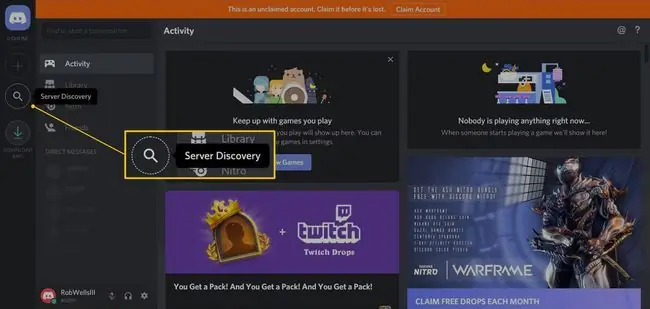
Discord hamjamiyatlarini topishning yana bir usuli bu sevimli qidiruv tizimida soʻrovni bajarishdir. Masalan, agar siz Final Fantasy XIV o‘ynasangiz, final fantasy xiv discord server deb qidiring.
Qanday qilib Discord-da server yaratish mumkin
Discord-da serverlar yaratish bepul, lekin avval hisob yaratishingiz kerak. Hisob qaydnomangizni yaratganingizdan so'ng, siz tanlagan platformangizda Discord-ga kiring va keyin:
- Discord-ni oching va oynaning chap tomonidagi ortiqcha (+) belgisini tanlang.
- Server yaratish-ni tanlang.
- Server nomini kiriting va hududni tanlang.
-
Yaratish ni tanlang.

Image -
Serveringiz darhol ishlashga tayyor va sizga boshqalar bilan baham koʻrish uchun havola berilgan. Agar siz hamjamiyatingiz uchun doimiy havola yaratmoqchi boʻlsangiz, Ushbu havolani muddati tugamaydigan qilib oʻrnatish katagiga belgi qoʻying.

Image -
Taklif havolasini koʻrish uchun server sahifasidan Odamlarni taklif qilish-ni tanlang. Boshqa serverlardan doʻstlar va odamlarni taklif qilish uchun ularning Discorddagi foydalanuvchi belgisini oʻng tugmasini bosing va Serverga taklif qilish > Serveringiz ni tanlang.

Image
Discorddagi serverni qanday oʻchirish mumkin
Siz yaratgan Discord serverini oʻchirish uchun:
-
Chap paneldagi roʻyxatdan serverni tanlang.

Image -
Server nomi yonidagi pastga strelkani tanlang.

Image -
Ochiladigan menyudan Server sozlamalari ni tanlang.

Image -
Serverni oʻchirish ni tanlang.

Image - Soʻralganda server nomini qayta kiriting.
-
Tasdiqlash uchun Serverni oʻchirish ni tanlang.

Image
Server oʻchirilishini bekor qila olmaysiz. Discord serveringizni oʻchirib tashlashdan oldin uni oʻchirib tashlamoqchi ekanligingizga ishonch hosil qiling.
Qanday qilib Discord-da do'stlarni qo'shish mumkin
Doʻstlarni e-pochta manzili yoki foydalanuvchi nomi boʻyicha qidirishning imkoni yoʻq, shuning uchun Discord’ga qoʻshishdan oldin kimningdir toʻliq discord tegi kerak boʻladi yoki ular bilan boshqa platformada doʻst boʻling.
Discord uchun roʻyxatdan oʻtganingizda foydalanuvchi nomini kiritasiz. Bu Discord tegingizning faqat bir qismi. Siz tanlagan ismga qo'shimcha ravishda Discord ushbu formatda to'rtta raqam qo'shadi: Foydalanuvchi nomi 1234.
Foydalanuvchi nomingiz ostida toʻliq Discord tegingizni topish uchun Discord bosh ekranining pastki chap burchagiga qarang.
Agar sizda doʻstingizning toʻliq Discord tegi, jumladan raqamlari boʻlsa, doʻstlik soʻrovini yuborishingiz mumkin:
- Ochiq Discord.
-
Yuqori chap burchakdagi Uy belgisini tanlang.

Image -
Tanlash Doʻstlar.

Image -
Doʻst qoʻshish ni tanlang va doʻstingizning toʻliq Discord tegini kiriting, soʻng Doʻstlik soʻrovini yuborish ni tanlang.

Image - Doʻstingiz soʻrovni qabul qilmaguncha Kutilmoqda sahifasida koʻrinadi.
Boshqa xizmatlardan Discord orqali doʻstlarni qanday topish mumkin
Discord-ning ish stoli versiyasi Discord hisobingizni Battle.net, Steam va Reddit kabi boshqa xizmatlar bilan bog'lash imkonini beradi.
Hisoblarni bogʻlashingiz shart emas, lekin buni qilish doʻstlaringizni topishni osonlashtiradi. Xbox One kabi baʼzi hisoblarni ulash doʻstlaringizga boshqa platformada nima oʻynayotganingizni koʻrish imkoniyatini ham beradi.
Discord'da hisoblarni bog'lash uchun Do'st qo'shish ekranining pastki qismidagi Hisoblarni ulash-ni tanlang.
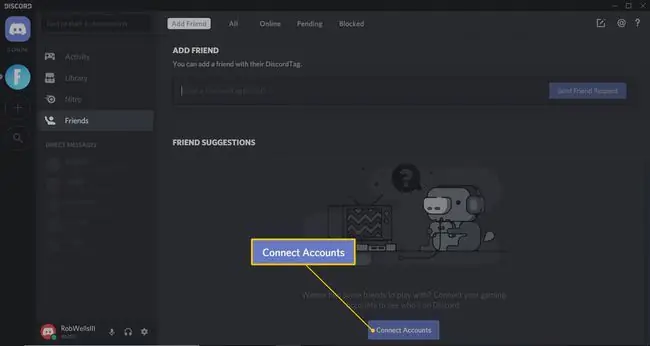
Bu sizga ulanmoqchi boʻlgan hisob turini tanlash imkoniyatini beradi. Shuningdek, Discord profilingizda qaysi bog‘langan hisoblarni ko‘rsatishni tanlashingiz mumkin.
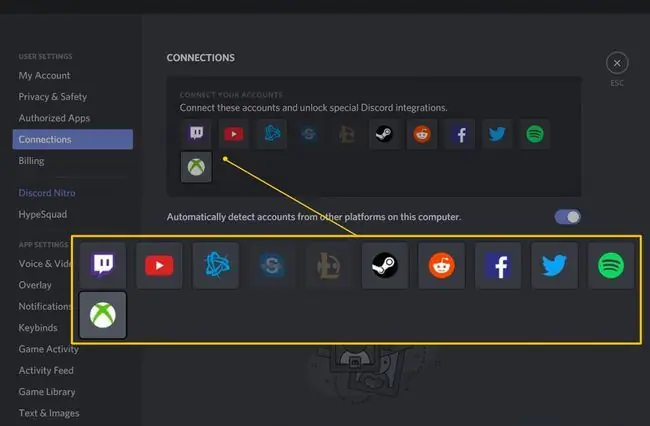
Hisoblaringizni bog'laganingizda, Discord avtomatik ravishda boshqa xizmatdan do'stlaringiz ro'yxatini olib tashlaydi va do'stlaringizdan biri Discordda bor yoki yo'qligini tekshiradi. Agar kimdir topilsa, doʻstlik soʻrovini yuborishingiz mumkin.
Ekran almashish uchun qanday qilib guruh qoʻngʻiroqlarini qilish kerak
Serverlarga qo'shimcha ravishda Discord do'stlar bilan shaxsiy muloqot qilish uchun to'g'ridan-to'g'ri xabarlarni (DM) va kichik do'stlar guruhlari bilan muloqot qilish uchun guruhli to'g'ridan-to'g'ri xabarlarni qo'llab-quvvatlaydi. Ular serverlardan alohida mavjud, shuning uchun siz va doʻstlaringiz ushbu funksiyadan foydalanish uchun bitta server aʼzosi boʻlishingiz shart emas.
Doʻstlaringiz bilan shaxsiy ovozli suhbat, video chat va ekran almashish uchun guruh DM yaratish uchun:
- Ochiq Discord.
- Yuqori chap burchakdagi Uy belgisini tanlang.
- Tanlash Doʻstlar.
-
Ilovaning yuqori oʻng burchagidagi Yangi guruh DM belgisini tanlang.

Image -
Taklif qilish uchun doʻstlaringizni tanlang, soʻng Guruh yaratish DM-ni tanlang.

Image -
Ovozli qoʻngʻiroqni boshlash uchun telefon belgisini tanlang. Yoki video qo‘ng‘iroqni boshlash uchun videokamera belgisini tanlang.

Image Ovozli yoki video qoʻngʻiroq qilinayotganda veb-kamerangizni yoqish uchun kamera belgisini tanlang yoki monitor belgisini tanlang. ekraningizni ulashing.
- Qoʻngʻiroqni tugatish uchun Qoʻngʻiroqni tark etish ni tanlang.
Discord guruhining DM xabarida birdaniga 10 tagacha odam ishtirok etishi mumkin, shuning uchun bu kichik guruhlar uchun alohida server yaratmasdan muloqot qilishning yaxshi usuli. Agar bir vaqtning oʻzida 10 dan ortiq odam qoʻngʻiroq qilishini istasangiz, Discord serverida ovozli kanal yarating va undan foydalaning.
FAQ
Discord Overlay qanday ishlaydi?
Discord-ning Overlay xususiyati foydalanuvchilarga oʻyin paytida ovozli chat qilish va boshqa oʻyinchilarga xabar yuborish imkonini beradi. Bu funksiyadan foydalanish uchun foydalanuvchi nomingiz yonidagi User Settings (tishli piktogramma) ni tanlang. Ilova sozlamalari ostida Overlay ni tanlang, soʻng Oʻyin ichidagi qoplamani yoqish ni yoqish uchun slayderni bosing.
Discord-da bloklash qanday ishlaydi?
Discord-da kimnidir bloklasangiz, u siz bilan suhbatlasha olmaydi. Siz ularning xabarlarini ko'rmaysiz yoki xabar eslatmalarini olmaysiz. Bu odam Do'stlar ro'yxatidan ham o'chiriladi. Bloklangan odam sizning xabarlaringizni o'qishi va qachon onlayn ekanligingizni ko'rishi mumkin. Discord ish stoli ilovasida kimnidir bloklash uchun uning ismini o‘ng tugmasini bosing va Discord mobil ilovasida Block ni tanlang, shaxsning profil rasmiga teging, so’ng uch nuqta ustiga bosing. menyusi va Bloklash ni tanlang, agar siz bloklangan foydalanuvchining xabarlarini koʻrishga qaror qilsangiz, Xabarni koʻrsatish (ish stoli) yokini tanlang. Bloklangan xabarlar (ilova).
Discord-da push-to-talk qanday ishlaydi?
Discord-da push-to-talk funksiyasini yoqsangiz, gapirishga tayyor boʻlguningizcha mikrofoningiz ovozi oʻchiriladi. Agar fon shovqini ovozli suhbatingizga xalaqit bersa, bu yordam beradi. Bas-gapirish funksiyasini yoqish uchun Sozlamalar (tishli belgi) > Ilova sozlamalari > Ovoz va video-ni tanlangBu funksiyani yoqish uchun Kirish rejimi ostida Push to Talk katagiga belgi qo'ying.
Discord translatsiyasi qanday ishlaydi?
Discord-da translatsiya qilish siz jonli efirda ekraningizni yoki veb-kamerangiz orqali videoni baham ko'rishingiz mumkinligini anglatadi. Discord-da oqim boshlash uchun ilovani oching va ovozli kanalga qo'shiling. Ilovaning pastki qismida veb-kamerangizdan translatsiya qilish uchun Video ni tanlang yoki kompyuter ekranini baham koʻrish uchun Screen ni tanlang. (Ekraningizdan oqim faqat Discord ish stoli ilovasi yordamida mumkin, mobil ilova yoki brauzer versiyasi emas.) Video ni tanlasangiz, darhol translatsiyani boshlaysiz. Agar Screen tanlasangiz, ruxsat va kadr tezligi bilan birga qaysi oynani baham koʻrishni tanlashingiz mumkin. Agar siz kompyuterda bo'lsangiz, ovozni yoqish imkoniyati ham mavjud. Translatsiyani boshlash uchun Jonli oʻtish ni tanlang.






